ট্রেলো ডেস্কটপ অ্যাপটি আপনাকে ব্রাউজার সংস্করণের চেয়ে আরও দক্ষতার সাথে কাজ করতে সহায়তা করতে পারে। এটি নতুন কিছু বৈশিষ্ট্য প্রবর্তন করে এবং অন্যদের সাথে সহযোগিতা করার জন্য প্রথমে আপনার ব্রাউজারটি দিয়ে যাওয়ার অসুবিধা হ্রাস করে এটি করতে পারে
আপনি যদি ইতিমধ্যে জানতেন না, ট্রেলো অন্যতম জনপ্রিয় দলের সহযোগিতা প্ল্যাটফর্মের। মাইক্রোসফ্ট টিমস এবং ঢিলা এর মতো অ্যাপ্লিকেশনের পাশাপাশি তাদের সাথে সরাসরি প্রতিযোগিতার বিরোধিতা করার জন্য ট্রেলোকে দুর্দান্ত সরঞ্জাম হিসাবে বিবেচনা করা হয়।

সুতরাং আপনার উত্পাদনশীলতা উন্নত করতে আপনি কীভাবে উইন্ডোজ ট্রেলো ডেস্কটপ অ্যাপ কে আপনার প্রতিদিনের জীবনে আনতে পারেন তা একবার দেখে নেওয়া যাক।
বিঘ্ন ছাড়াই উত্পাদনশীল হোন
কোনও ডেস্কটপ অ্যাপ্লিকেশন ব্যবহারের জন্য সর্বোত্তম সুবিধাগুলির মধ্যে একটি লিখিতভাবে কিছুটা মূর্খ হতে পারে তবে বাস্তবে এটি কার্যকরভাবে কাজ করে । ট্রেলো ডেস্কটপ অ্যাপ ব্যবহার করে আপনাকে আপনার ইন্টারনেট ব্রাউজারে যেতে বাধ্য করা হবে না। এটি আমাদের জন্য তাত্ক্ষণিক প্লাস কারণ এর অর্থ আমরা অন্য যে ওয়েবসাইটগুলিতে ভিজিট করা উচিত নয় সেগুলি ক্লিক করা এড়াতে পারি।
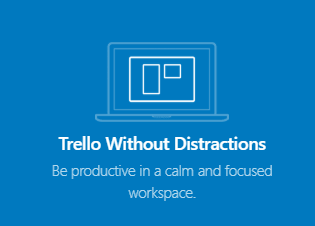
আসুন সত্য কথা বলুন, যিনি কোনও কাজ করার জন্য ইন্টারনেটে গিয়ে ইউটিউব, রেডডিট, টুইটার বা আরও খারাপ কোনও খরগোশের গর্তটি খুঁজে পেয়েছেন?
একটি ইন্টারনেট ব্রাউজার এমন সমস্ত ধরণের ওয়েবসাইটগুলিতে ভরা থাকে যা আপনি যে কাজটি করার চেষ্টা করছেন তার চেয়ে কিছুটা বেশি বিনোদনমূলক হতে পারে, সুতরাং বিযুক্তকারী ওয়েবসাইট থেকে দূরে থাকার জন্য যারা লড়াই করে তাদের পক্ষে এটি একটি সম্পূর্ণ উত্পাদনশীলতা হত্যাকারী হতে পারে ।
ইন_ কনটেন্ট_1 সব: [300x250] / ডিএফপি: [640x360]-> googletag.cmd.push (ফাংশন () {googletag.display ('snhb-In_content_1-0');});একাধিক উইন্ডোজ জুড়ে শক্তিশালী শর্টকাট
দলগুলির পক্ষে বিভিন্ন কাজ বা তথ্য পৃথক করার জন্য একাধিক ট্রেলো বোর্ড ব্যবহার করা সাধারণ, এবং অনেক ট্রেলো ব্যবহারকারী তাদের পছন্দ করতে চান উত্পাদনশীলতার ক্ষেত্রেও সহায়তা করার জন্য নিজস্ব ব্যক্তিগত বোর্ড 9
কয়েকটি ডেস্কটপ এক্সক্লুসিভ বৈশিষ্ট্য রয়েছে যা একাধিক বোর্ড আরও দক্ষতার সাথে পরিচালনা করতে সহায়তা করতে পারে। প্রথমত, আপনি বিভিন্ন বোর্ডের মধ্যে দ্রুত স্যুইচ করতে বেশ কয়েকটি শর্টকাট ব্যবহার করতে পারেন। আমরা নীচের নিয়ন্ত্রণগুলি ব্যাখ্যা করব।
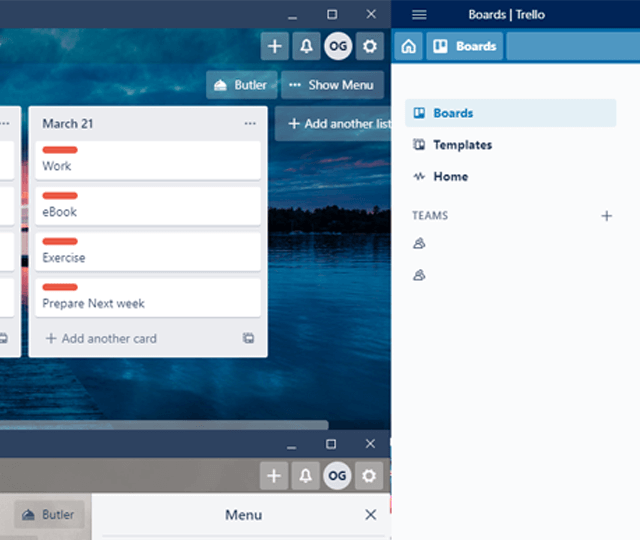
আপনার যদি দ্বিতীয় প্রদর্শন থাকে, আপনি সেট আপ করতে পারেন উইন্ডোজ স্ন্যাপ অ্যাসিস্ট সহ একাধিক উইন্ডোজ। এগুলি ছাড়াও ট্রেলোতে আরও কয়েকটি বেসিক কীবোর্ড শর্টকাট রয়েছে এবং আমরা নীচে সেগুলি তালিকাবদ্ধ করেছি
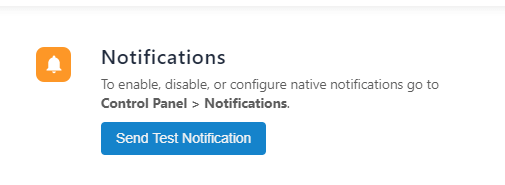 13নোগ্রি >
13নোগ্রি >
ট্রেলো ডেস্কটপ অ্যাপ্লিকেশনটিতে, আপনি ডানদিকে ডানদিকে সেটিংস কগ ক্লিক করে ডেস্কটপ বিজ্ঞপ্তি সক্ষম করতে পারেন। সেটিংস মেনুতে আপনি যে প্রথম পৃষ্ঠায় নিয়ে যাবেন তাতে ডেস্কটপ ট্রেলো বিজ্ঞপ্তি সক্ষম করার জন্য একটি বিকল্প থাকবে।
আপনি অবশ্যই ব্রাউজারে ট্রেলোর মাধ্যমে ডেস্কটপ বিজ্ঞপ্তি সক্ষম করতে পারেন, তবে আপনাকে অবশ্যই ট্রেলো ট্যাবটি সর্বদা উন্মুক্ত রাখতে হবে, অন্যথায় ডেস্কটপ বিজ্ঞপ্তিগুলি মিস হবে। আমরা মনে করি এটি নিরাপদ যে ট্রেলো অ্যাপ্লিকেশন থেকে ডেস্কটপ বিজ্ঞপ্তিগুলি আরও বেশি সুবিধাজনক।
দ্রুত নতুন কার্ড যুক্ত করুন এবং সহজেই ট্রেলো অ্যাক্সেস করুন
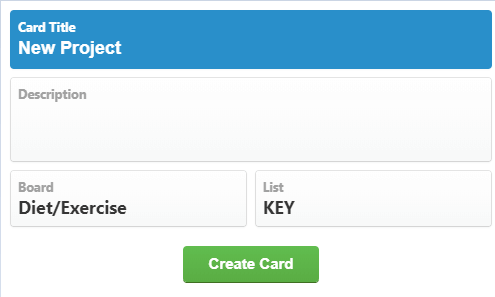
ট্রেলো ডেস্কটপের আরও একটি দুর্দান্ত সরঞ্জাম হ'ল দ্রুত অ্যাড শর্টকাট। এটির সাহায্যে আপনি আপনার উইন্ডোজ পিসির যে কোনও জায়গা থেকে একটি নতুন ট্রেলো কার্ড তৈরি করতে পারেন, যতক্ষণ না ট্রেলো ব্যাকগ্রাউন্ডে চলছে।
আপনার কাস্টম কীবোর্ড শর্টকাট সেট করতে, আপনাকে অবশ্যই ট্রেলো ডেস্কটপ অ্যাপের উপরের ডানদিকে সেটিংস কগটি ক্লিক করতে হবে
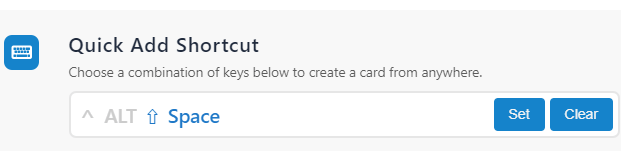
সেখান থেকে, আপনি কুইক অ্যাড শর্টকাটবিকল্প। শর্টকাট সেট করতে সেটবোতামটি ক্লিক করুন এবং তারপরে Alt, Ctrl, Shift এবং Space এর সংমিশ্রণ প্রবেশ করুন। আপনি এখন আপনার পিসির যে কোনও জায়গা থেকে নতুন কার্ড তৈরি করতে সেট শর্টকাটটি ব্যবহার করতে পারেন, যতক্ষণ না আপনি যে অ্যাপ্লিকেশনটিতে রয়েছেন সেই একই শর্টকাটের সাথে বিরোধী কোন আদেশ নেই

গ্লোবাল শর্টকাটবিকল্প সক্ষম করতে একই সেটিংস পৃষ্ঠায় একটি বিকল্প থাকবে। এটির সাহায্যে আপনি একটি কীবোর্ড শর্টকাট দিয়ে যে কোনও জায়গা থেকে ট্রেলো খুলতে পারেন। আপনি আল্ট, শিফট, সিটিআরএল এবং টি এর যেকোন সংমিশ্রণ সেট করতে পারেন, আবারও নিশ্চিত হয়ে নিন যে এই শর্টকাটটি আপনার পিসিতে থাকা অন্যান্য কমান্ডের সাথে বিরোধ নয় doesn't
সংক্ষিপ্ত
আশা করি এই নিবন্ধটি প্রমাণ করেছে যে ট্রেলো ডেস্কটপ অ্যাপ্লিকেশন উত্পাদনশীলতা বাড়াতে কেন দুর্দান্ত। যদি আপনি সচেতন না হন তবে আপনি একটি ট্রেলো অ্যাকাউন্ট তৈরি করুন বিনামূল্যে এটি ব্যবহার শুরু করতে পারেন। আপনি যদি ট্রেলোতে নতুন হন তবে আমরা প্ল্যাটফর্মটি থেকে সর্বাধিক সুবিধা অর্জন করার জন্য কিছু ট্রেলো টিপস পড়ার পরামর্শ দিই